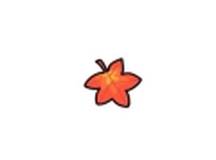游戏全屏设置指南:Windows 8与7的完美融合
亲爱的玩家们,是否还在为如何在Windows 8和Windows 7上实现《穿越火线》游戏的全屏显示而困惑?别担心,今天我就为大家详细解读这一操作过程。让我们共同探索如何让《穿越火线》在您的屏幕上焕发生机!
1. 调整屏幕分辨率至全屏模式
- 步骤一:在桌面空白处右键点击——选择“屏幕分辨率”。
- 步骤二:调整分辨率至1024*768或1366*768,并保存设置。
2. 优化图形选项以适配全屏显示
- 步骤一:同样在桌面空白处右键点击——选择“图形选项”。
- 步骤二:在“屏幕适配”中选择“缩放全屏”。
3. 注册表编辑器中的设置调整
- 步骤一:按下Win键 + R键,打开运行窗口,输入
regedit回车。
- 步骤二:定位到以下路径:
HKEY_LOCAL_MACHINE\SYSTEM\ControlSet001\Control\GraphicsDrivers\Configuration。
- 步骤三:在该路径下右键选择“查找”,输入
Scaling,找到后修改其值为3(原值为4)。
Windows 7系统下的全屏设置
- 步骤一:进入游戏后,通过按下
Alt+Enter组合键切换至全屏模式。
步骤二:若想退出全屏模式,再次按下Alt+Enter即可。
- 步骤三:在“设置”中勾选“全屏”选项,使游戏默认以全屏模式启动。
《穿越火线》在Windows 8和Windows 7平台上实现全屏显示的全面指南。希望这些信息能帮助您轻松享受游戏,畅游虚拟战场!如有任何疑问,欢迎随时提问。
本站所有文章资讯、展示的图片素材等内容均为注册用户上传(部分报媒/平媒内容转载自网络合作媒体),仅供学习参考。
用户通过本站上传、发布的任何内容的知识产权归属用户或原始著作权人所有。如有侵犯您的版权,请联系我们反馈本站将在三个工作日内改正。